A bélyegeszköz a CINEMA 4D programban az egyik legváltozatosabb funkció, amely segíthet a 3D modellek textúrázásában. Lehetővé teszi számodra, hogy a textúra luminanciaeloszlását átvigye ezekre a modellekre, és így lenyűgöző eredményeket érj el. Akár olyan részletes felületeket szeretnél létrehozni karakterek, környezetek vagy tárgyak számára – a bélyegeszközzel a megfelelő funkciót találod meg. Ebben az útmutatóban mélyrehatóan bemutatom a bélyegeszköz használatát, hogy hatékonyan tudjad alkalmazni a projektjeidben.
Legfontosabb tanulságok
- A bélyegeszköz lehetővé teszi a textúrák belépését vagy emelését a felületeken.
- A meglévő textúrákat presetekből használhatod, vagy saját dizájnokat készíthetsz.
- Különböző beállítások lehetővé teszik a bélyegeszköz erőssége, mérete és szöge testreszabását, különféle hatások elérésére.
Lépésről lépésre útmutató
1. A bélyegeszköz kiválasztása
A bélyegeszköz használatának megkezdéséhez először válaszd ki az emelési eszközt. Ezután kattints a bélyegeszközre. Ne feledd, hogy a bélyegzéshez egy képre van szükséged. Ez a kép lehet saját készítésű, vagy a rendelkezésre álló presetekből is választható.
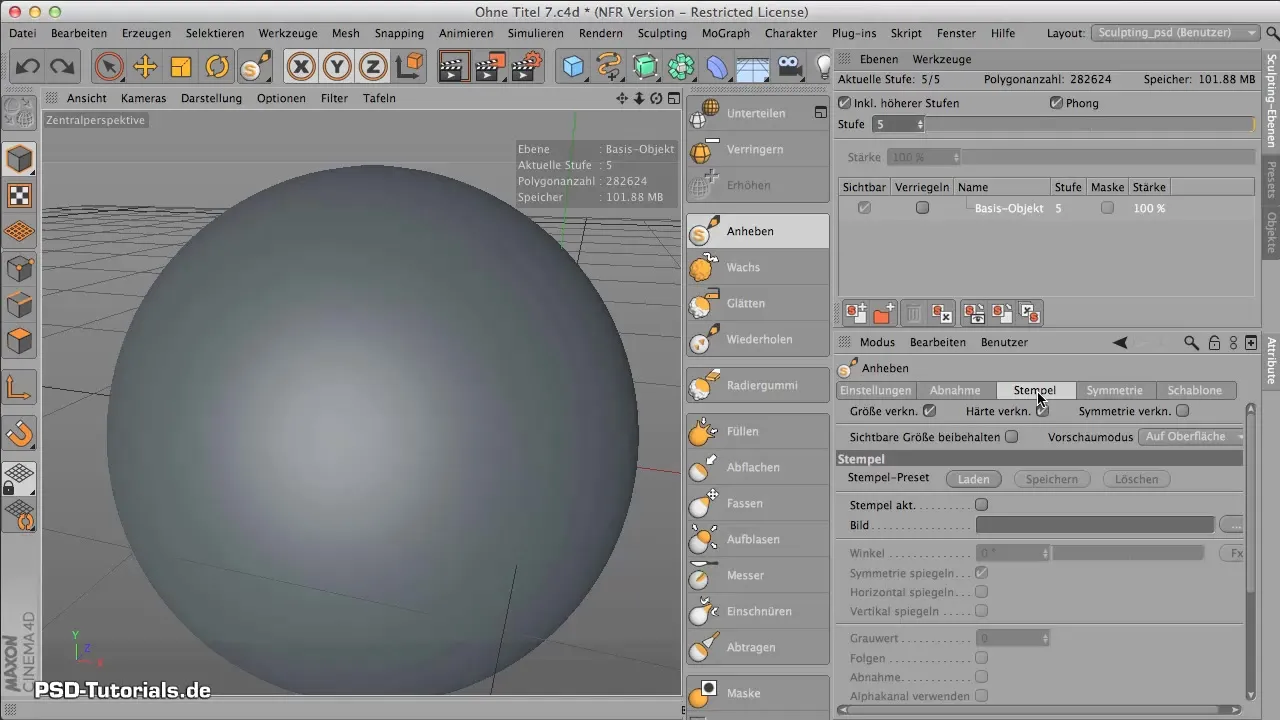
2. Presetek használata
Számos preset áll rendelkezésedre, amelyeket használhatsz a kezdéshez. Nyisd meg a preseteket, és keresd meg a „Sculpt Brushes” mappát. Itt különböző kategóriák között böngészhetsz, amelyek különféle textúrákat és mintákat kínálnak. Ezek a gomboktól kezdve a repedéseken át egészen a törésekig terjednek.
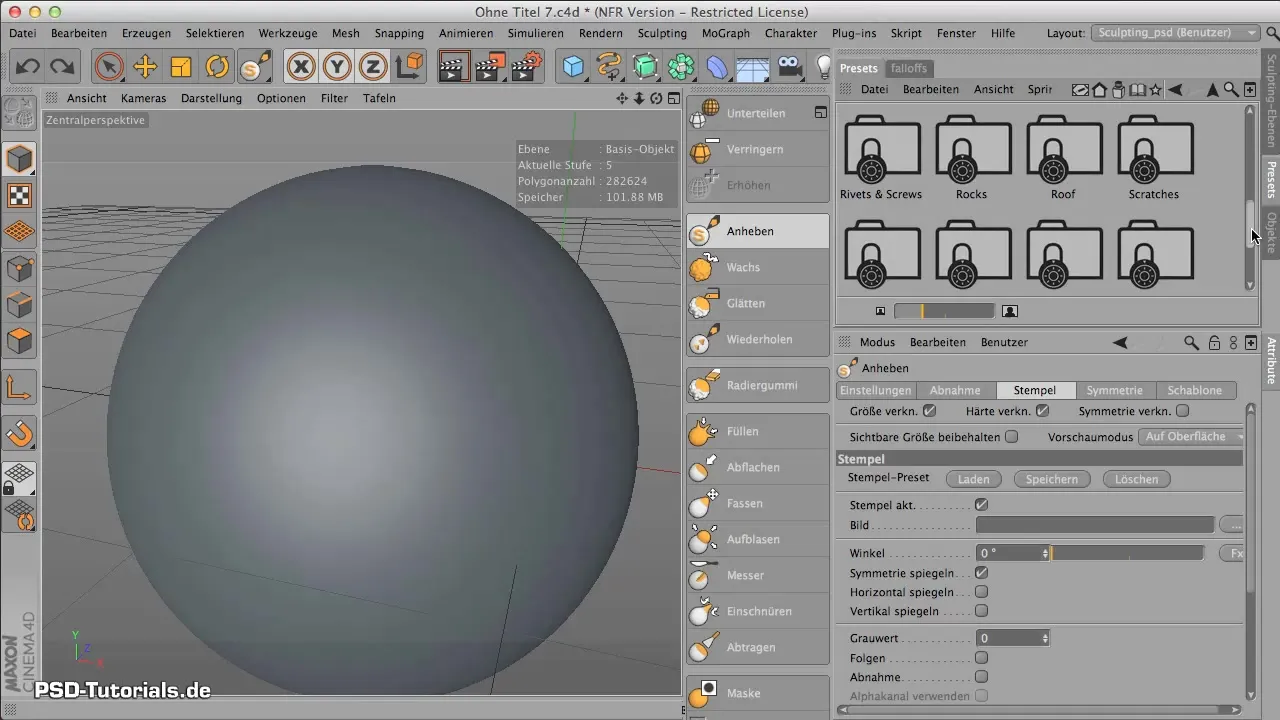
3. Textúra importálása
Miután megtaláltál egy megfelelő textúrát, húzd azt a program megfelelő képfelületére. Ez a funkció lehetővé teszi, hogy kiválaszd a kívánt textúrát bélyegzéshez, és integráld a projektedbe.
4. A bélyegméretek beállítása
A betöltött mintával a méretet és a megjelenítést módosíthatod. A bélyegeszköz tulajdonságaival beállíthatod a textúra erősségét és szögét. Kísérletezz ezekkel a beállításokkal, hogy a legjobb hatást érd el a 3D modelleden.
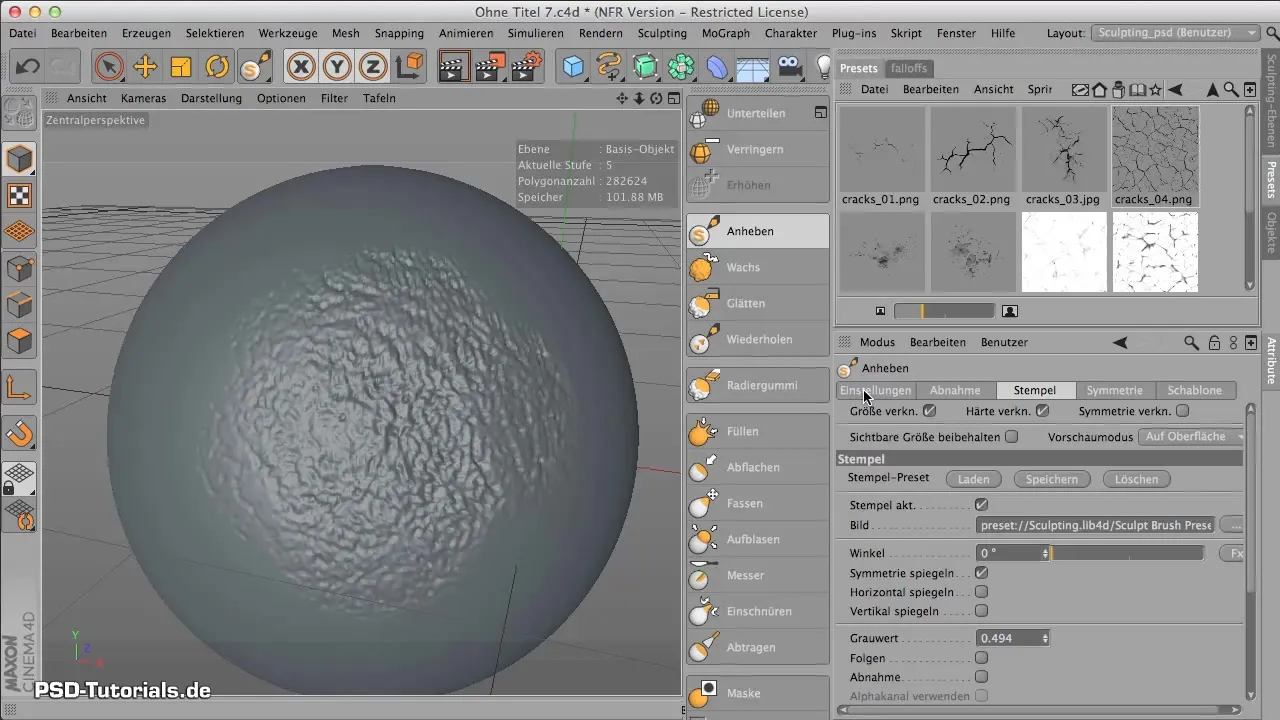
5. Textúrák mélyítése és emelése
Ahhoz, hogy pontosan meghatározd, mely részeket kell emelni és melyeket mélyíteni, aktiváld a „Magasság megjelenítése” funkciót. Itt a szürke értékek segítségével meghatározhatod, mi jelenjen meg mélyebb vagy emelkedettebb részként. A piros a mélyebb területeket jelöli, míg a zöld az emelkedettebb felületeket jelzi.
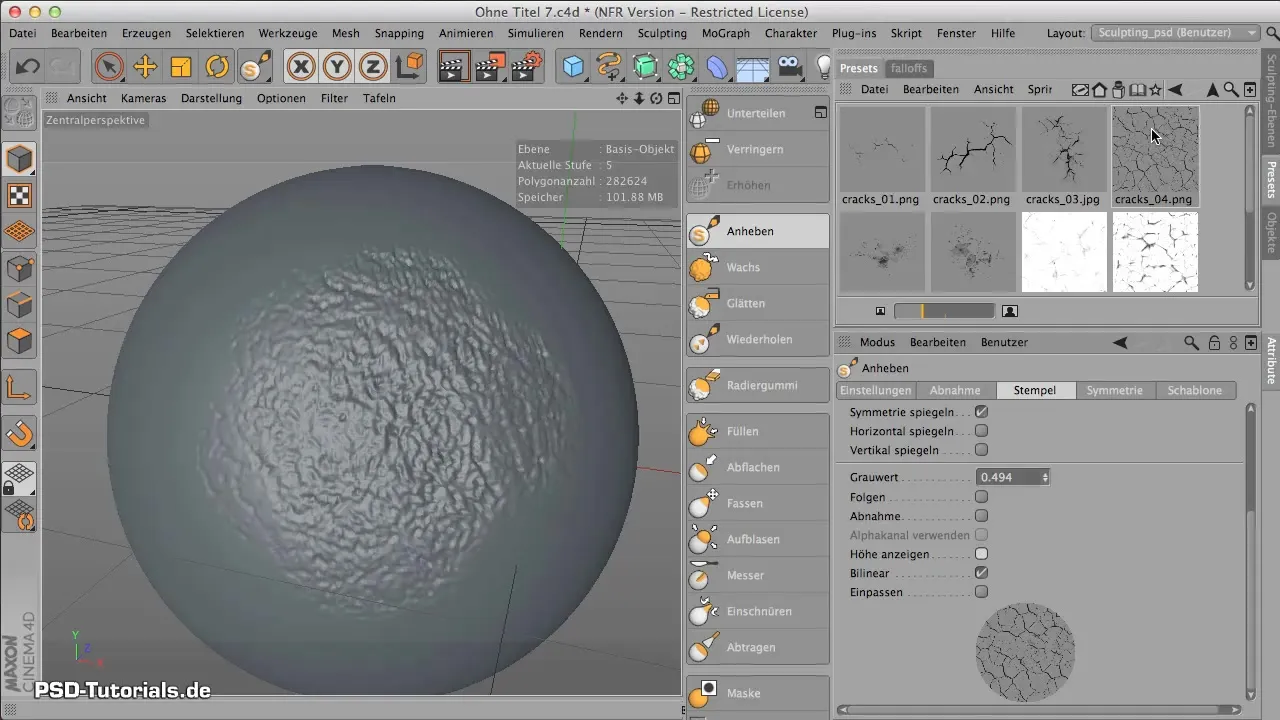
6. A bélyegzés finomhangolása
Kísérletezz a szürke értékekkel, hogy pontos beállításokat végezz. Ha a értéket felfelé húzod, a területek mélyebben jelennek meg, míg a nulla közeli érték inkább emelkedett megjelenést biztosít a textúrának. Ez a funkció magas részletességet tesz lehetővé.
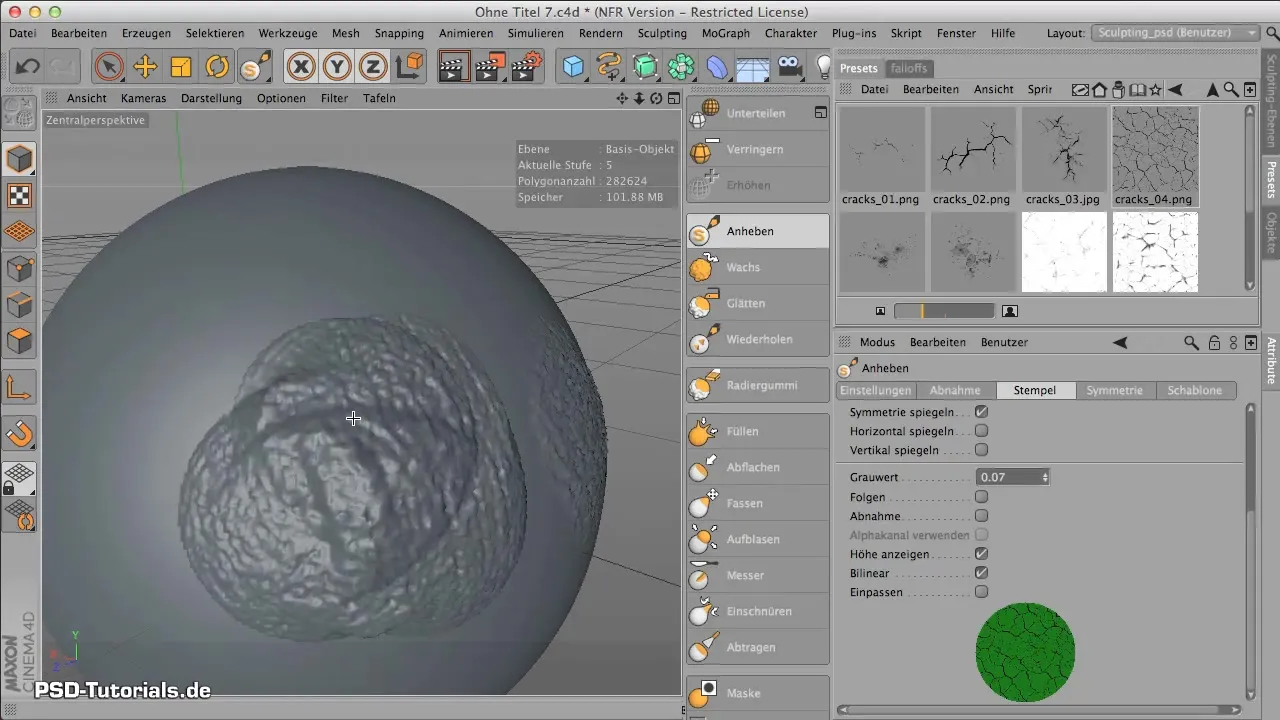
7. Használat a munkafolyamatban
Figyelj arra, hogy a bélyegeszközzel való munka során ne generálj új poligonokat. Tehát a meglévő geometriádat formálod. Ez azt jelenti, hogy bonyolult struktúrák létrehozásakor ügyelned kell arra, hogy az eredeti poligonjaid elegendőek legyenek a kívánt részletesség biztosításához.
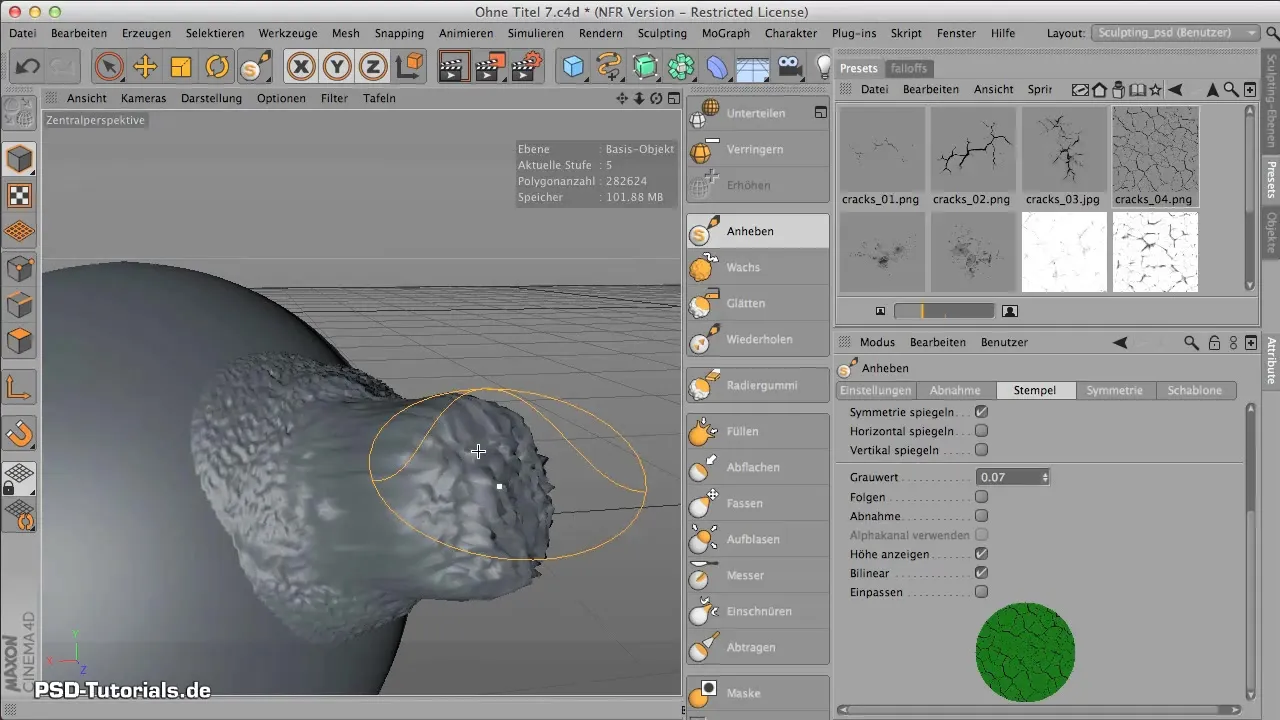
8. A geometria vizualizálása
A geometria jobb megértése érdekében válthatsz a megjelenítési módok között. A Guro-Shading mód lehetővé teszi, hogy lásd, hogyan oszlanak meg a poligonok a bélyegeken. Ez hasznos lehet annak biztosítására, hogy ne lépjen fel túlzott torzulás.
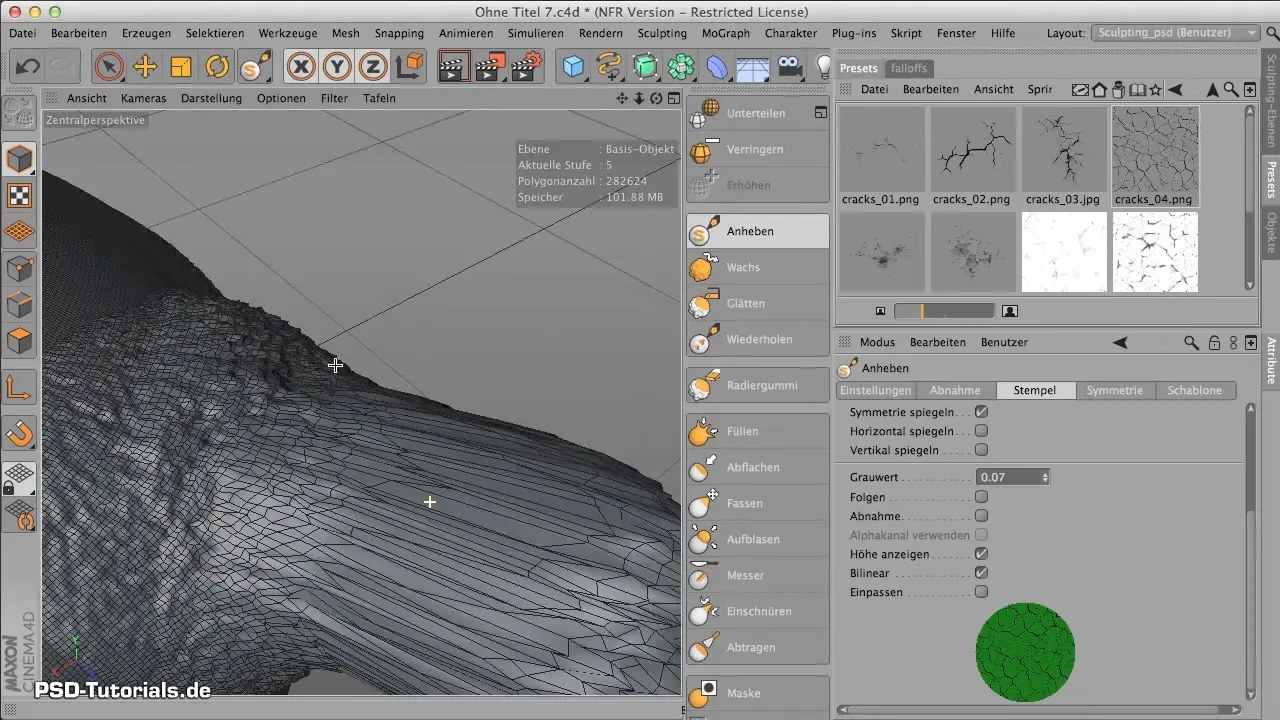
9. Visszatérés a normál nézethez
Miután elvégezted a textúráid beállításait és bélyegzését, térj vissza a normál megjelenítéshez, hogy megnézhesd a végső eredményt. Kísérletezz különböző textúrákkal és beállításokkal, hogy lásd, mely kombinációk nyújtják a legjobb eredményeket.
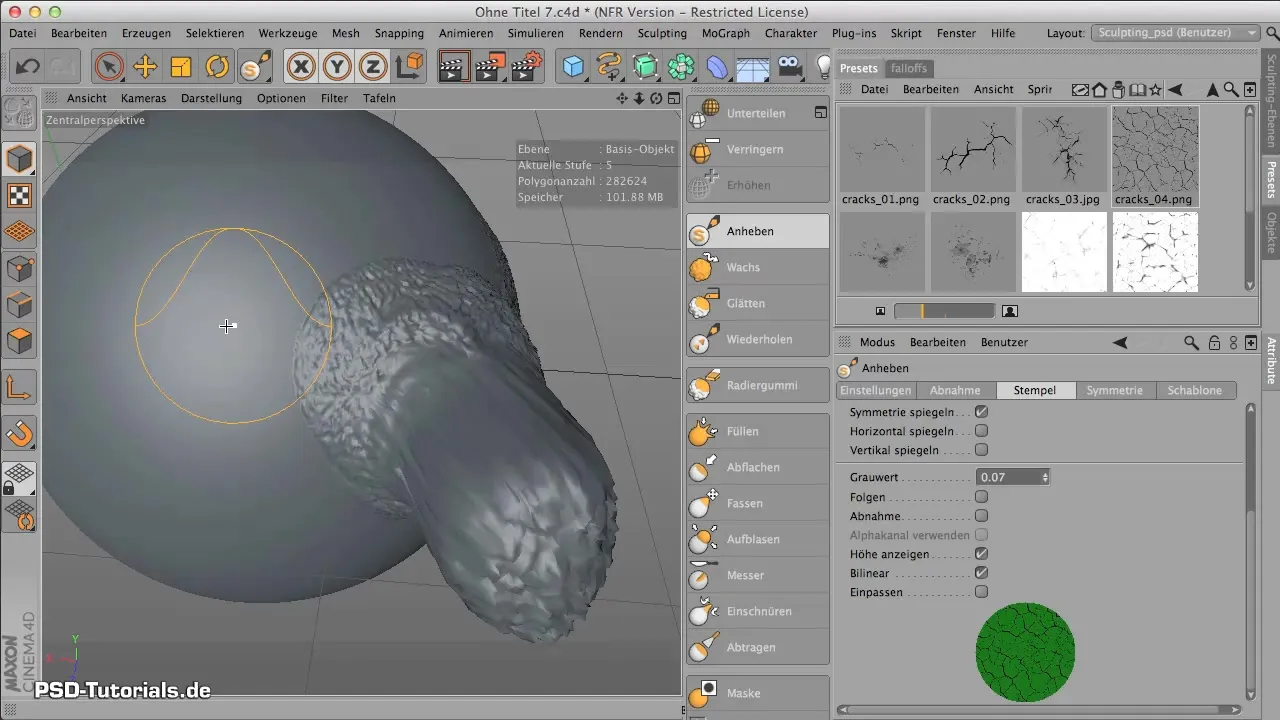
Összefoglalás - Bélyegeszköz a CINEMA 4D-ben: Lépésről lépésre a tökéletes textúrához
A bélyegeszközzel a CINEMA 4D-ben egy hatékony eszköz áll rendelkezésedre, hogy részletes felületekkel láthasd el a 3D modelleidet. Szerezd meg az alapvető technikákat, hogy a textúrákat kreatívan és hatékonyan helyezhesd el a modelljeiden.
Gyakran feltett kérdések
Mi a bélyegeszköz a CINEMA 4D-ben?A bélyegeszköz lehetővé teszi a textúrák megformálását és emelését a felületeken.
Hogyan importálhatok egy textúrát?A textúrák presetekből választhatók, vagy saját készítésűként is importálhatók a programba.
Mit jelent a „Magasság megjelenítése”?A „Magasság megjelenítése” lehetővé teszi, hogy meghatározd, mely részek látszódjanak mélyebben vagy emelt pozícióban a textúrában.
Mennyi poligonra van szükségem bonyolult bélyegzésekhez?Biztosítanod kell, hogy a geometriád elegendő poligonból álljon a részletesség biztosításához.
Ki tudom állítanál a bélyegeszköz erősségét?Igen, az erősség, méret és szög módosítható, hogy különféle hatásokat érj el.


